Eden od razlogov primarno particijo (Tj. tisti, ki je nameščena Windowsul), Bi morali imeti vsaj 50GB na težkodisk je, da nikoli ne vemo, kaj - in predvsem koliko - aplikacij / programov Bomo namestiti sistem, in kako prostor jih bo zasedel. Mnogi uporabniki Windows imajo "težave" s pomanjkanjem prostora na primarni particiji ("težave", ki vodijo do ne morete namestiti druge programe razen če upoštevamo, da so nekateri obstoječi odstraniti ali poslabša delovanje sistema), Kar je razlog, zakaj so morali odreči različne programe nameščene na strežniku ali trdo razdeliti -diskul (S tveganjem, da so podatki na njem lahko prizadela z razdelitvijo diska) ali - v nekaterih primerih - tudi zopet sistem. Ampak to ne bi bilo enostavneje če se premikajo nekatere aplikacije nameščen na druge particijeTorej elibarand prepotreben prostor?
Zagotovo večina uporabnikov Windows Že vem, da če se aplikacija, nameščena na eni particiji, s pomočjo premakne na drugo Copy / paste, Bo vloga ni več mogoče izvršiti ("krivda" so registra si procese aplikacij ne bo priznala novo mapo ali novo particijo, na kateri je obstala, ampak bo "točke" vse na stari lokaciji). Vendar z Steam Mover, Selitev v drugo particijo vlog že nameščenih na primarni particiji se lahko izvede brez težav, in ti programi še naprej deluje.
Steam Mover je uporaba malo, ne potrebuje namestitve, Prvotno ustanovljen za pomoč zabava premakniti svoje hardcore iger (ponavadi igre paro) Shranjene / nameščen na primarno particijo na drugo particijo (očitno, da bi naredili prostor za druge igre), kasneje pa so ugotovili, da deluje kakor tudi za vrste aplikacij.
Kako Parni Mover?
Pomembno je, da aplikacijo, ki jo je treba zagnati s privilegiji administratorZato, ker lahko spremeni Vir Pot za aplikacije, ki selitvijo (to je malo skrivnost za pare koraka, zaradi katerih delo aplikacij in potem preselili na drugo particijo).
spodaj Skupno Parni Apps Folder, Izberite mapo, kamor ste namestili aplikacijo, ki jo želite, da se preselijo (ali aplikacije, ki jih želite, da se preselijo, če apartma, vendar Previdno! ne gre za programske datotekeAmpak mapa aplikacija sama, na primer, če želite, da se premaknete Adobe PhotoshopBoste izbrali mapo Adobe), Nato v Alternativna mapeIzberite mapo, v katero želite premakniti te aplikacije.
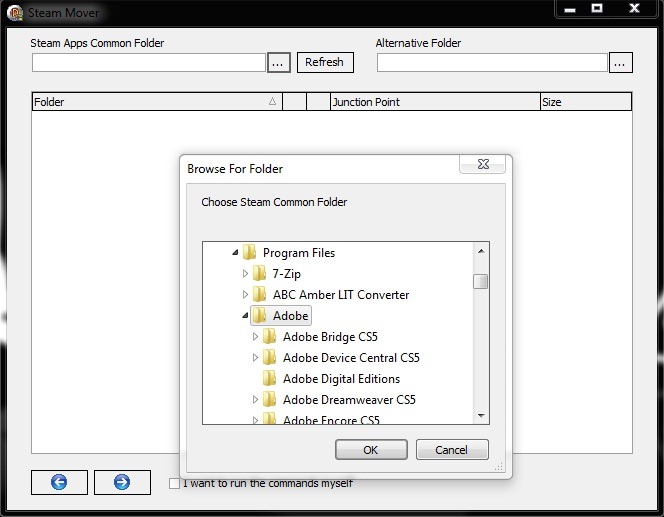
Na desni strani okna se prikaže seznam nameščenih aplikacij v tej mapi (v večini primerov je lahko samo ena vloga). Izberite aplikacije, ki jih želite premakniti, in kliknite gumb z desno puščico dnu okna.
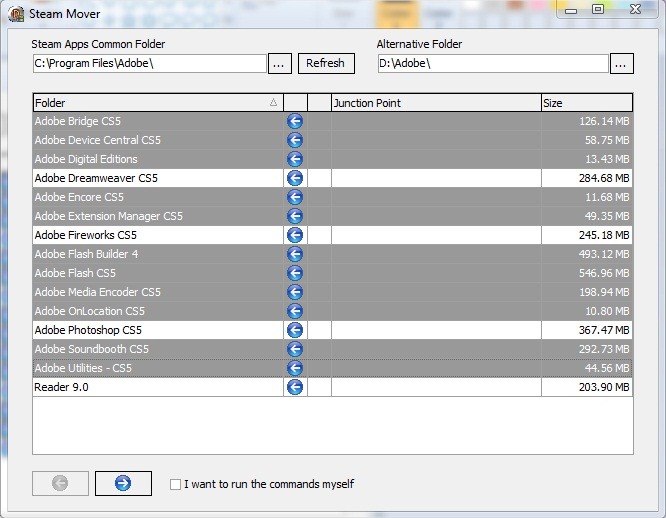
To bo odprlo Command Prompt ki bodo uporabljali ukaze xcopy, rd in mklink eloca do izbranih aplikacij.
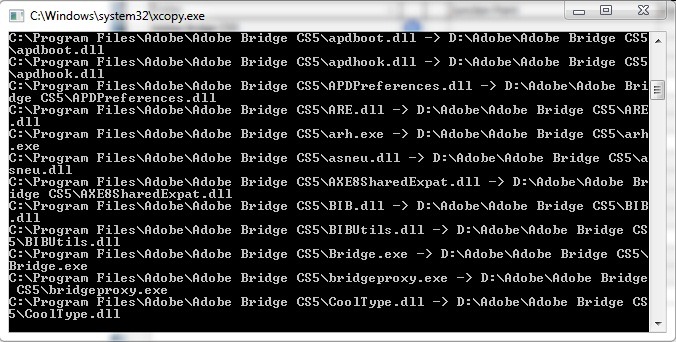
Če boste kdaj želeli preseliti v nove aplikacije Začetni položaj, To se bo zgodilo zelo preprosto s klikom na Gumb s puščico v levo.
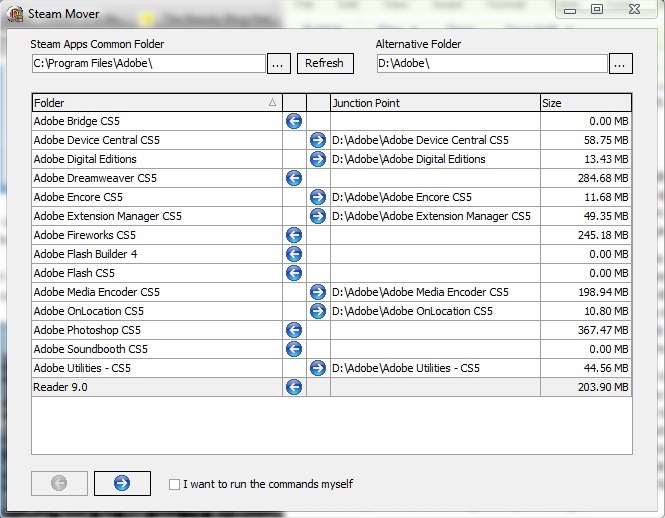
Opomba:
Aplikacija je združljiva z vsemi različicami Windows 7, najverjetneje združljiv z vsemi različicami Windows Vista in nezdružljiv z Windows XP, ne glede na različico.
Ker je premestitev vključuje premikanje aplikacij za veliko število datotek, je možno, da pride do napak v postopku (Tudi če je delal odlično za nas, Če ste se odločili uporabiti bodo Parni Mover tvegati).
Ni podprta kot NTFS formatiran particije (Ne dela FAT32).
Aplikacija lahko preselijo le popolne mape, ne na posamezne datoteke; Iz tega razloga zelo verjetno ne bo v nobeni pomoč pri zelo velikih datotek, kot so tiste . GCF (Counter-Strike)